在WPS Office中出初中数学试卷是一个系统化的过程,涉及页面设置、内容输入、格式调整等多个步骤,以下是一个详细的指南,帮助你高效地完成试卷制作:
1、创建新文档并设置页面格式
打开WPS Office并新建文档:启动WPS Office软件,点击“新建”按钮,选择“空白文档”开始。
设置页面布局:点击“页面布局”选项卡,设置纸张大小为A4,方向为纵向,页边距通常设置为上下左右各2厘米,以确保试卷内容有足够的空间。
和页眉页脚:在文档开头输入试卷标题,如“初中数学第一学期期中考试”,并设置合适的字体和字号,在页眉中可以添加考试科目、考试时间等信息,页脚中添加页码。
2、输入试题内容
选择题:对于选择题,可以使用WPS的表格功能来排列选项,点击“插入”选项卡,选择“表格”,创建一个行数和列数合适的表格,将每个选项填写到表格中。
填空题和解答题:直接在文档中输入题目,并在需要填写答案的地方留下足够的空间,为了保持一致性和美观,可以使用项目符号或编号来标记每个问题。
插入公式:如果试题中包含数学公式,可以使用WPS的公式编辑器,点击“插入”选项卡,选择“公式”,在弹出的公式编辑器中输入公式,并调整公式的格式和大小。
3、设置题目编号和分隔试题
添加题目编号:为了便于管理和答题,每个题目都需要编号,可以在题目前插入编号或者使用WPS的题号功能自动生成。
分隔试题:使用分页符来分隔不同的试题,使得每道题目从新的一页开始,这有助于考生更好地阅读和作答。
4、检查和调整格式
:完成试题输入后,仔细检查每个细节,确保没有错误,特别注意公式的准确性和排版的美观性。
调整格式:根据需要调整字体、字号、颜色等格式设置,使试卷更加清晰易读,选择题可以使用圆圈或方框表示选项,填空题可以用下划线表示空格。
5、保存和打印试卷
保存试卷:保存试卷文档,可以选择保存为Word文档或PDF文件,以方便打印和分享。
打印设置:如果需要打印,确保设置正确的打印参数,检查打印机是否连接正常,设置合适的纸张大小和打印质量。
6、加密和保护文档(可选)
加密文档:如果试卷需要保密,可以使用WPS的加密功能对文档进行加密存储,点击“文件”选项卡,选择“信息”,然后点击“保护文档”,设置密码。
在使用WPS Office制作试卷时,还需要注意以下几点:
备份文件:在制作过程中,定期保存和备份文件,以防意外丢失数据。
使用模板:如果有常用的试卷模板,可以直接在模板基础上进行修改,提高效率。
注意版权:如果使用了他人的内容或图片,请确保遵守版权规定,避免侵权。
通过以上步骤,你可以在WPS Office中轻松制作出一份专业且美观的初中数学试卷。

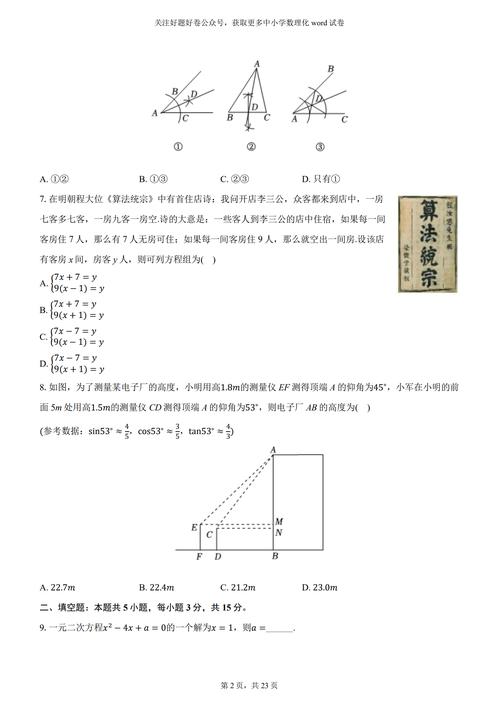

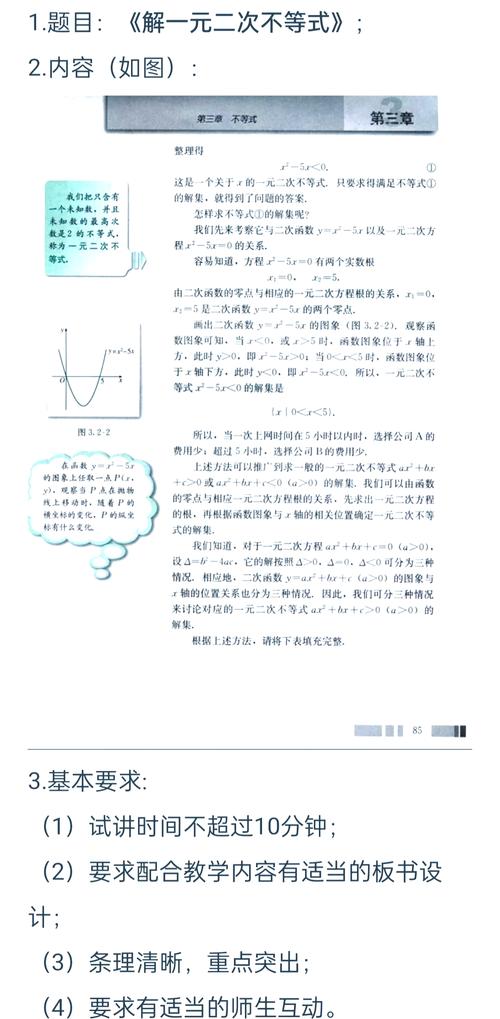
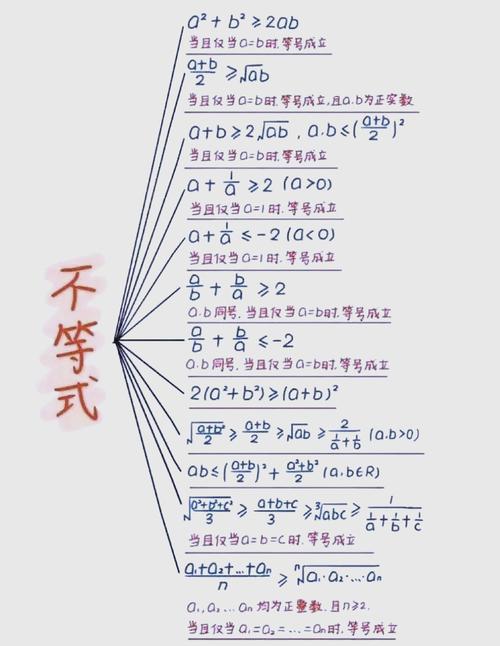
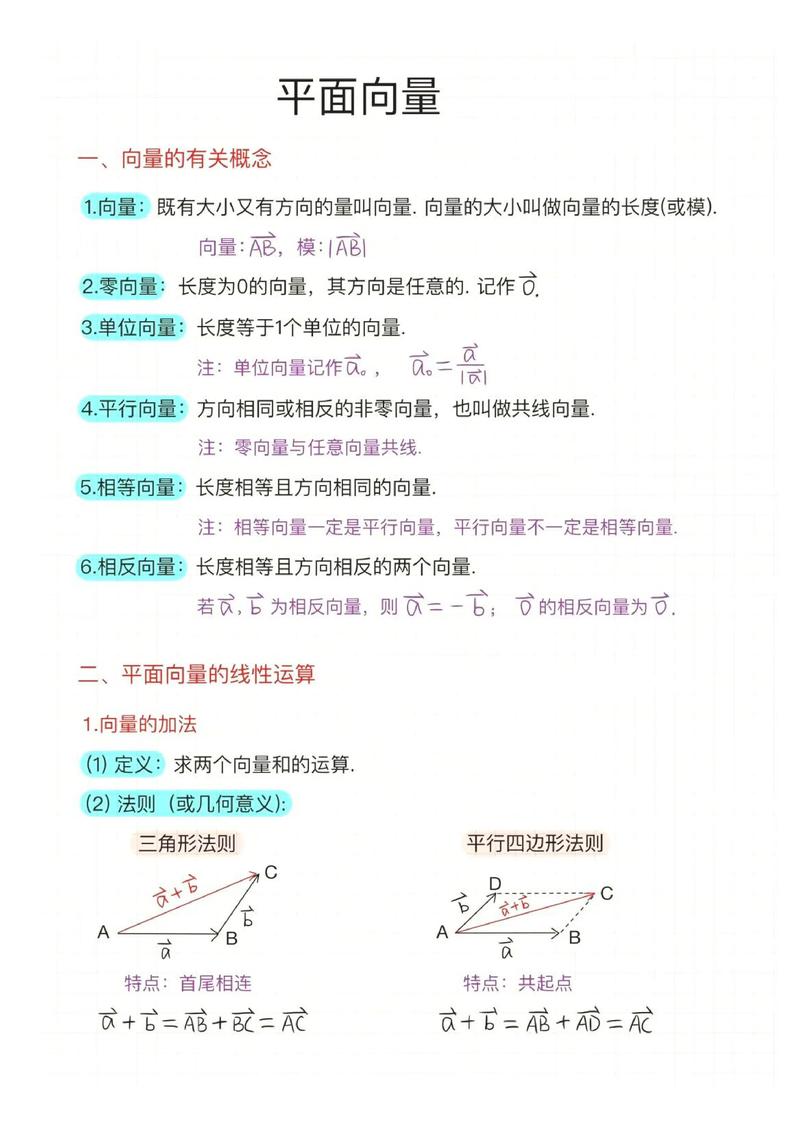
发表评论